
ApFS(Apple File Systemの略)は、新しいiOS、macOS、tvOS、およびwatchOS用にAppleによって開発されたファイルシステムであり、HFS +のアドオンまたはアドオンではありません。HFS +コンポーネント:ログ、配布ファイル、カタログファイル、エクステントオーバーフローファイル、属性ファイルはApFSから完全に削除されました。これは改訂されたFSであり、異なる構造と新しいデータ保護ポリシーを使用しています。
開発者によると、SSDおよびフラッシュドライブ用に可能な限り最適化されています。また、新しい暗号化アルゴリズム、障害からの保護、ディスクスペースの「スマートな」使用、情報のクローン作成機能など、いくつかの優れた機能を受け取りました。これらすべてが、情報の読み取り/書き込み速度の向上、オペレーティングシステムの安定性、およびユーザーデータの保護を提供します。実際には、追加の保護が表示されていますが、それだけでは十分ではありません。
回復アルゴリズム
ApFS機能は新しい読み取り/書き込みアルゴリズムであり、データの各ユニットは、ディスクに保存したり、ファイルの変更を確認したりする前にコピーされます。つまり、ファイルシステムはすべてのファイルの「変更履歴」を保存します。これにより、ファイルの「断片」である多数の構造データブロックを見つけることができます。
ApFSがこの方法で処理する最小データブロックサイズは4096バイトです。見つかった場合、それらは「読み取られ」、メタデータが検出され、ファイル自体を抽出するために使用されます。
ApFSは、HighSierra以降のAppleオペレーティングシステムをサポートしています。Windowsがインストールされている場合、FSにアクセスするには追加のソフトウェアが必要です。ApFSデータ復旧ユーティリティはこのファイルシステムをネイティブに認識するため、他に何もインストールする必要はありません。
テストを始めましょう
OS Catalinaを搭載したPCで、パーティションを備えたいくつかのコンテナが作成され、リカバリプログラムによって「実行」され、結果が収集されました。これを以下に示します。
テストでは、最も一般的なプログラムが選択されました。
- ヘットマンパーティションリカバリ
- Rスタジオ
- Easeusデータ復旧ウィザード
- ディスクドリル
- Recuva。
ただし、Disk DrillとRecuvaは、ApFSのサポートがまったくないため、テストから除外されました。これはRecuvaから予想されることですが、Disk DrillはMacデバイスからのデータ復旧の標準であるため、不愉快に驚きました。写真とビデオのファイルがテストドライブにアップロードされた後、それらの一部が削除されました。
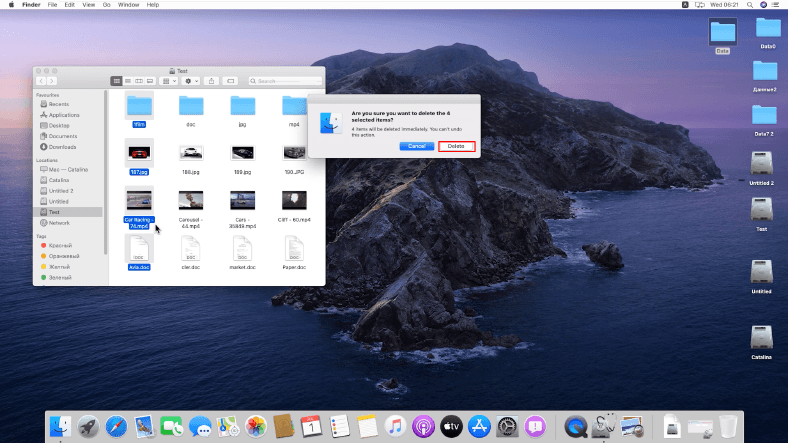
すべてのテストは、Windows10を実行しているPCで実行されました。
ヘットマンパーティション回復テスト
ユーティリティは、ApFSでドライブをすぐに正しく識別しました。標準のファイル削除後、クイックスキャンを実行するだけで十分ですが、それほど時間はかからず、結果は非常に迅速に表示されます。
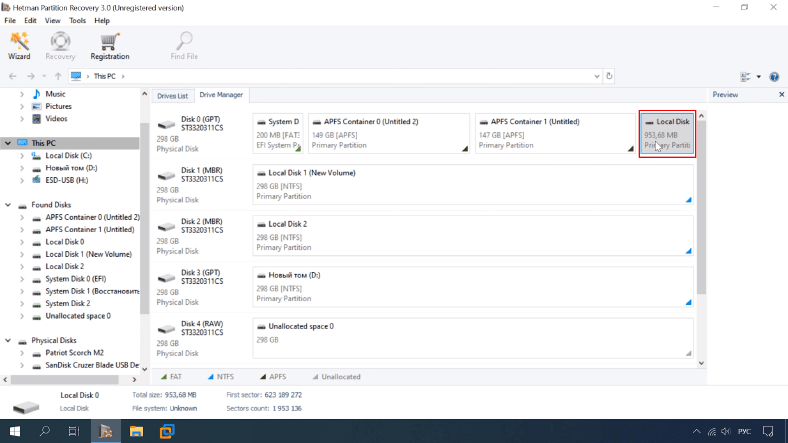
プログラムは、アイコンに赤い十字が付いた既存のファイルと削除されたファイルの両方を検出しました。すべてのファイルのプレビューを表示でき、ディレクトリ構造は完全に保存されます。ファイルを選択して[復元]ボタンをクリックするだけです。
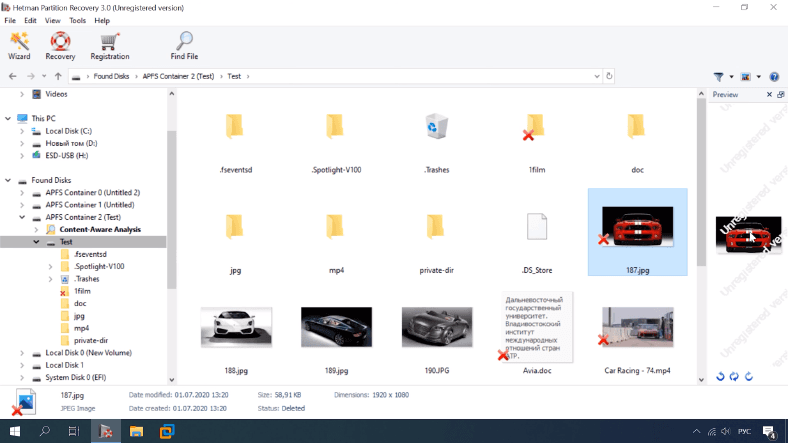
Rスタジオテスト
R-studioもテストディスクを認識しました。パーティションのクイックスキャンを実行していますが、プログラムは削除されたファイルを表示できませんでした。

完全な分析を行う必要があり、かなり時間がかかりますが、結果は良好です。R-studioは必要なすべてのファイルを見つけてディレクトリ構造を保存し、削除されたデータのプレビューも利用できます。
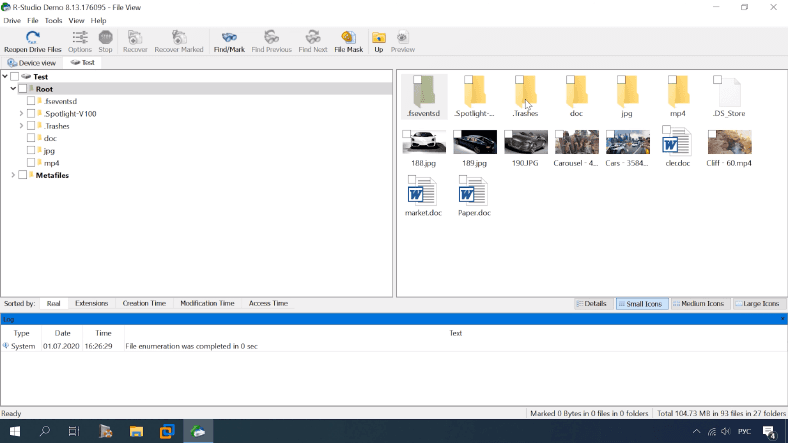
Easeusテスト
Easeusのユーティリティもテストドライブを正しく識別しましたが、サイズのみが正しく表示され、ファイルシステムの種類とディスク名はアプリケーションに表示されません。このプログラムでは高速スキャンは提供されていないため、フルスキャンを実行します。
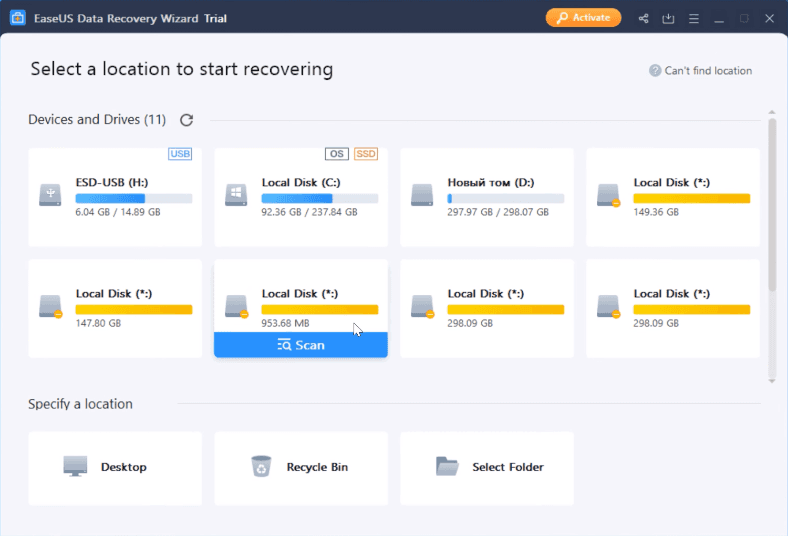
結果では、ディスク構造とファイル名は保存されず、ファイルはタイプ別にディレクトリにソートされます。削除されたデータは、いかなる方法でもマークされません。ディレクトリ内のファイルを再計算して、手動で把握する必要がありました。
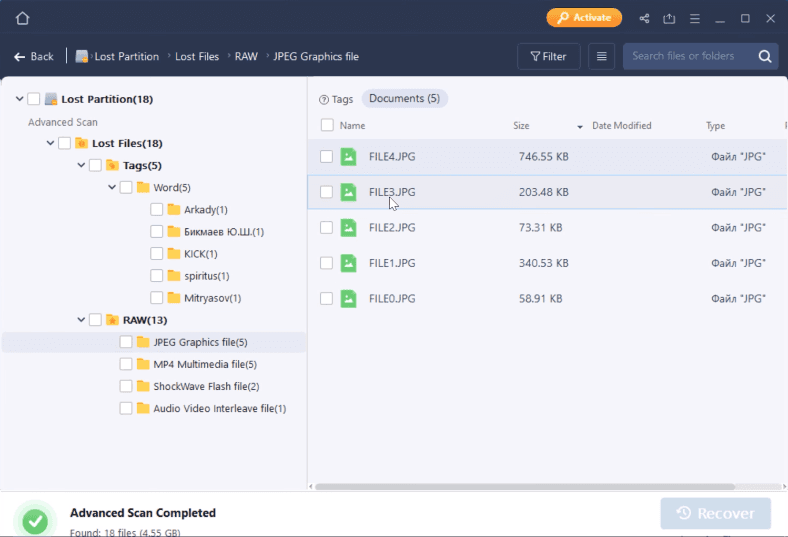
それ以外の場合は、すべてのファイルのプレビューを表示できるため、問題なく復元できます。
テストからわかるように、すべてのプログラムはタスクで優れた仕事をしました。ファイル名とディレクトリ構造に関連する小さな不便があります。
コンテナのスーパーブロックを削除しました
それでは、タスクを複雑にしましょう。最初の2つのセクターにあるテストドライブのコンテナースーパーブロックを特別に上書きします。HEXエディターを使用してskperblockデータを消去し、データの回復を試みます。

ヘットマンパーティションリカバリ
Hetmanのプログラムはすぐにメディアを検出し、正しいサイズを示しましたが、ファイルシステムが認識されませんでした。
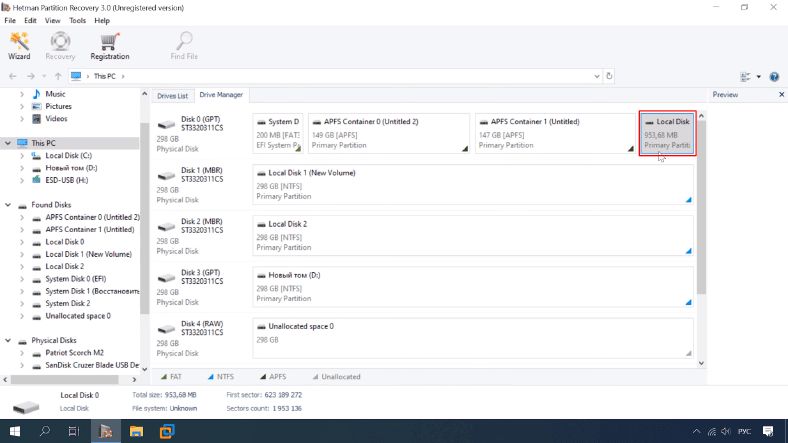
クイックスキャンでは何も見つかりません。完全な分析を実行します。時間がかかります。その結果、ユーティリティはファイルシステムとディスク名を認識します。
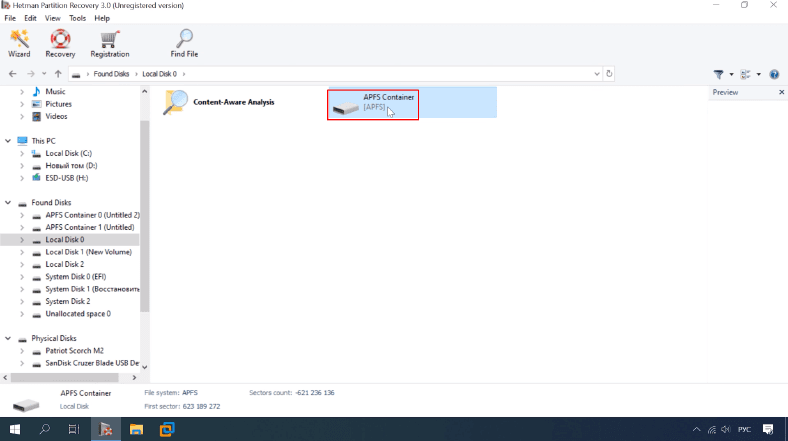
Partition Recoveryはディスク構造とファイル名を保持しましたが、すべてのデータを「削除済み」としてマークしました。プログラムはファイルのプレビューを表示できます。つまり、長時間ではありますが、2番目のテストに対応します。
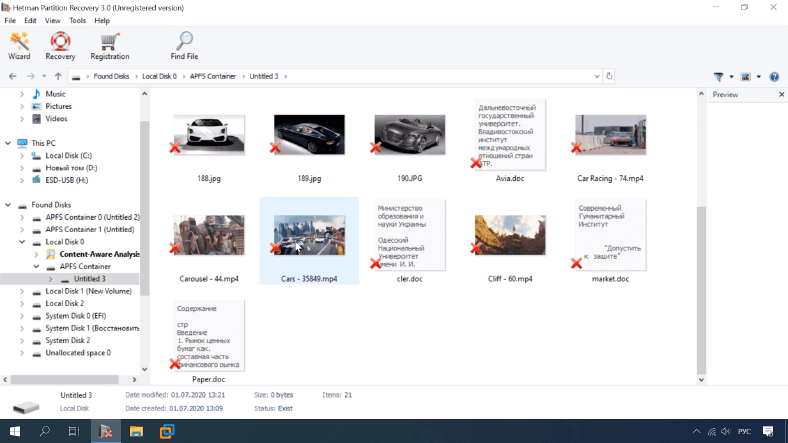
Rスタジオテスト
R-studioユーティリティは正しいディスク容量を表示しましたが、ファイルシステムが定義されていませんでした。
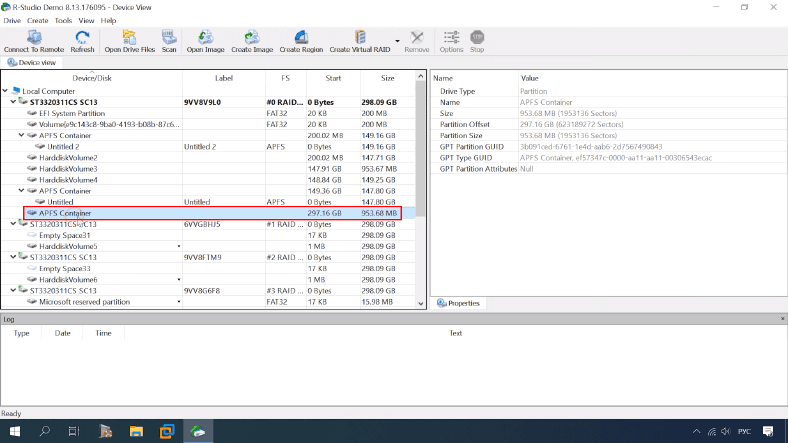
フルスキャンを実行すると、プログラムはApFSを検出し、ディレクトリ構造、ファイル名が保存されます。つまり、プログラムは2番目のテストにも合格しました。
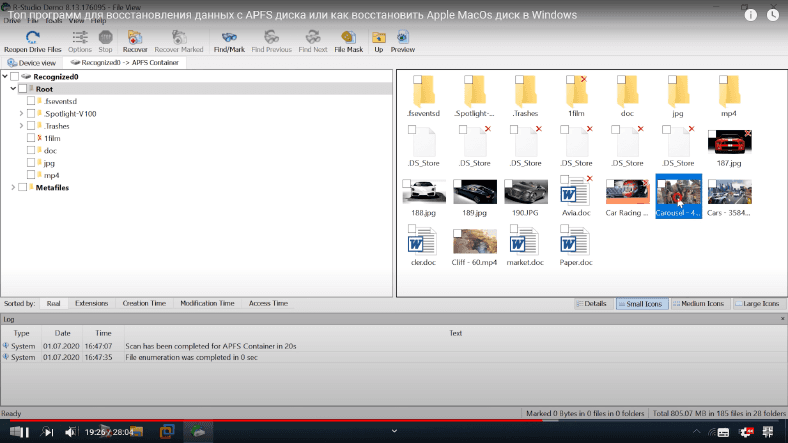
Easeusチャレンジ
Easeusはボリュームを正しく検出しましたが、ファイルシステムが定義されていません。

スキャンを開始すると、プログラムは最初のテストと同じ結果を生成しました。すべての情報が見つかりました。各ファイルのプレビューを利用できます。構造は保持されていません。Easeusユーティリティも素晴らしい仕事をしました。
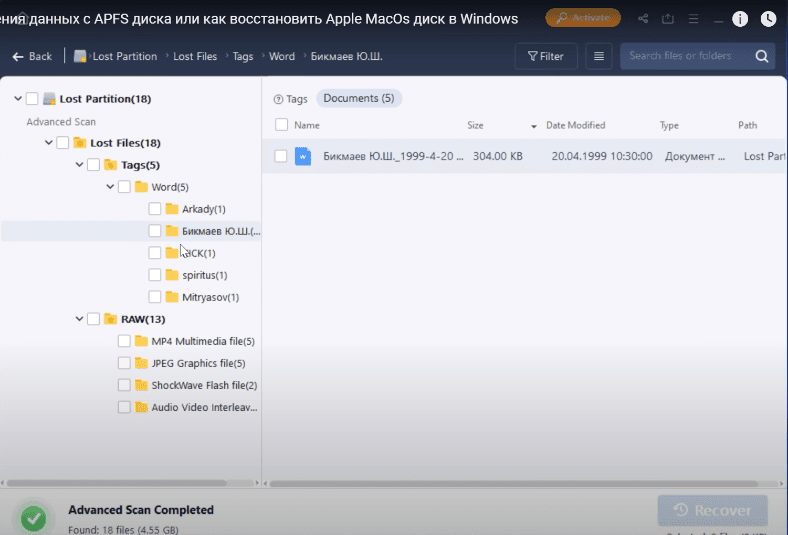
したがって、3つのプログラムすべてが同じ成功した結果を示しています。
削除されたボリューム、APFS内部ディスク情報。
今こそ真剣なテストの時です。スーパーブロックに加えて、内部パーティションに関する情報(「ボリューム」(ボリューム))が消去されます。
ヘットマンパーティション回復テスト
ディスク容量が正しく検出され、名前とファイルシステムが表示されません。
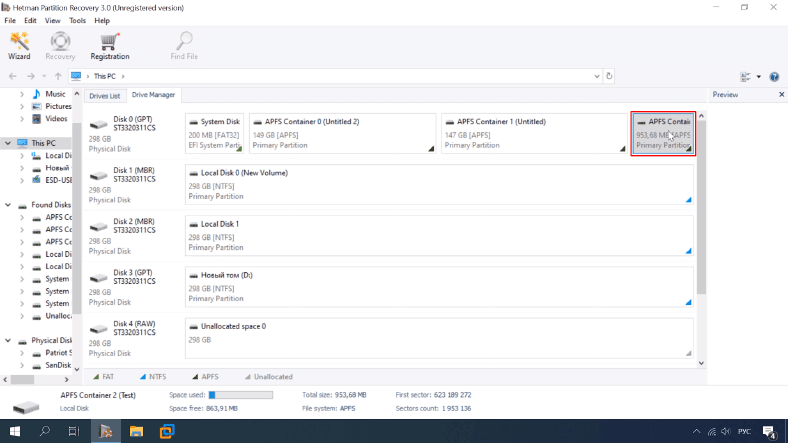
完全な分析を実行します。結果は前のテストと同じです。プレビューはすべてのファイルで利用できるため、復元できます。プログラムは素晴らしい仕事をしました。
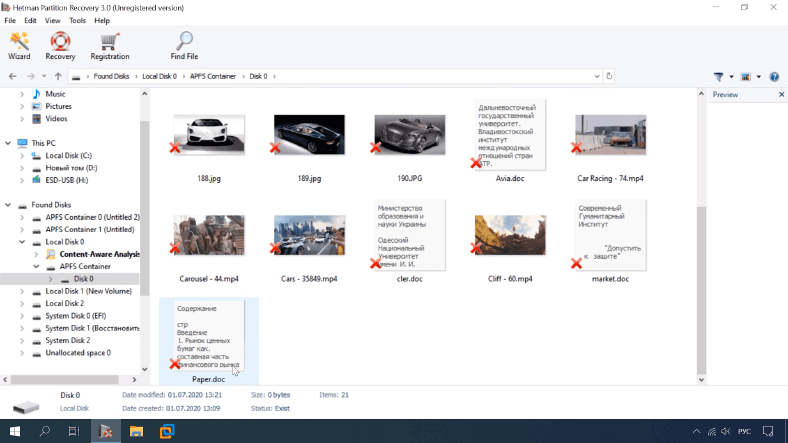
Rスタジオをチェックしています
R-studioもディスクを正しく認識し、ファイルシステムと名前が見つかりませんでした。
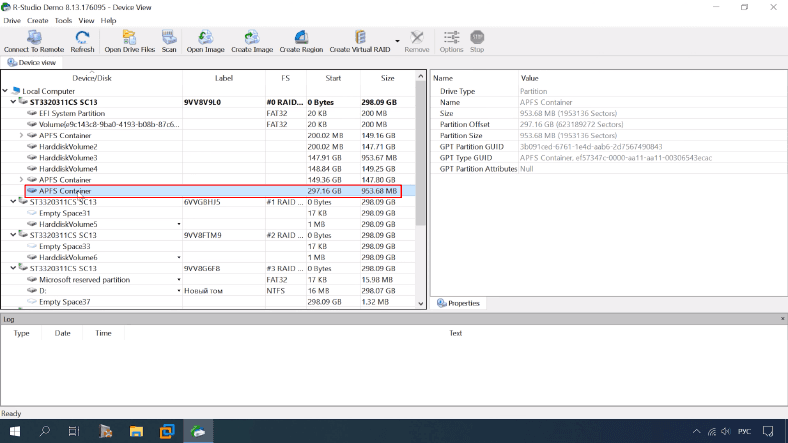
フルスキャン後、すべてのファイルの完全なプレビューも利用できるため、ユーティリティも同様に機能しました。
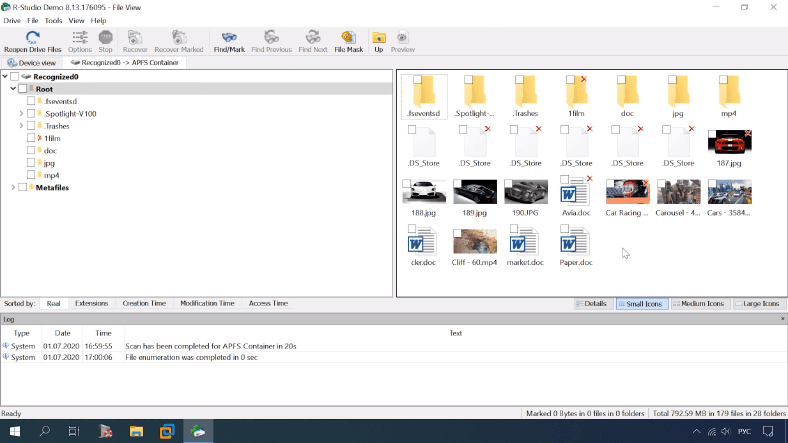
Easeusチェック
Easeusはメディアも見つけ、ボリュームを正しく示し、名前とFSはありませんでした。
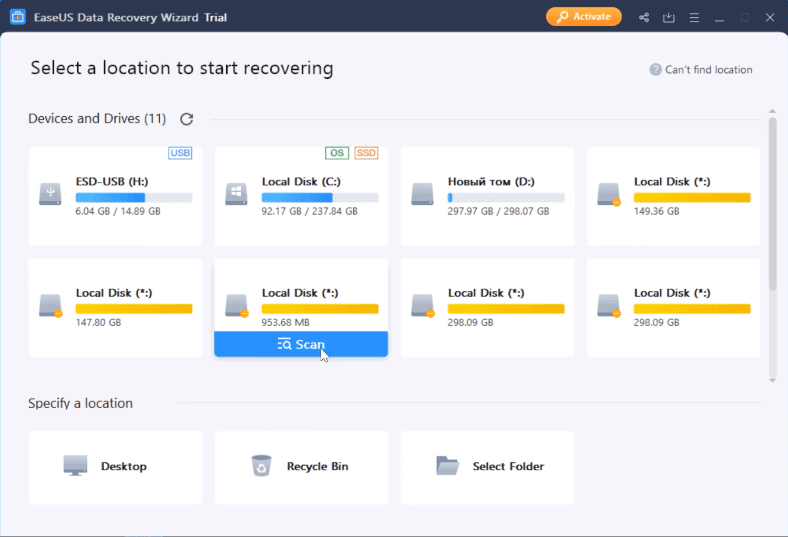
完全な分析を実行し、Easeusがすべての情報を見つけ、プレビュー機能も各ファイルを表示するため、プログラムはテストに合格しました。すべてのデータが確実に見つかるようにする唯一のことは、ファイルを毎回再計算する必要があるということです。
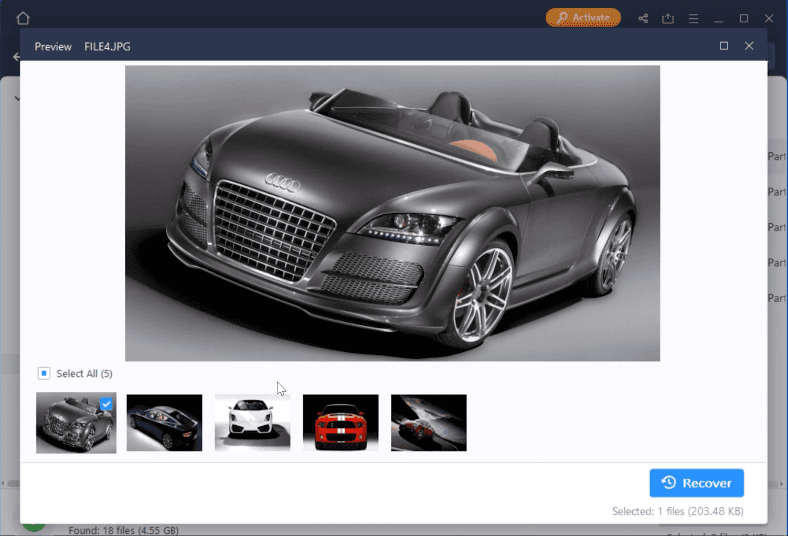
私はこのテストをすべてのプログラムに文句なしに依頼しました。
コンテナマップを削除しました
このタスクでは、テストディスクで、コンテナカードが追加で削除されました。つまり、ドライブには、スーパーブロック、ボリューム、コンテナカード、およびボリュームカードがありません。
ヘットマンパーティション回復テスト
プログラムはディスクとボリュームを検出しましたが、ファイルシステムは認識されません。完全な分析の後、すべてのファイルが見つかり、構造が保存され、プレビューが利用可能になります。つまり、すべての情報を復元できます。
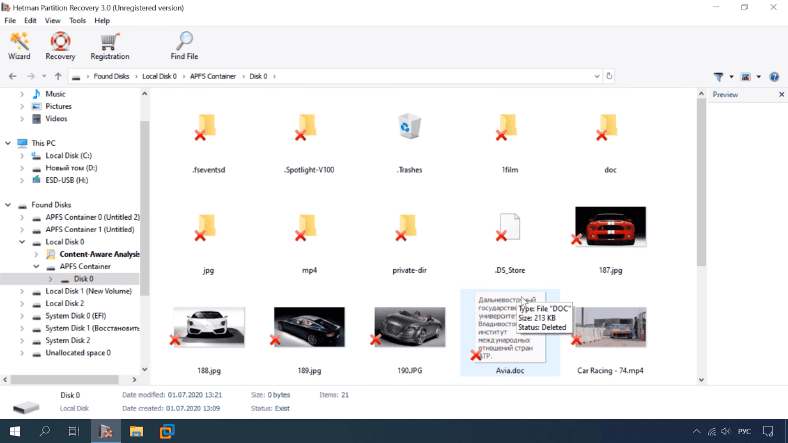
Rスタジオテスト
プログラムはディスクを認識しましたが、ファイルシステムが見つかりませんでした。完全な分析の後、スキャンウィザードはディスク上のファイルシステムを見つけることができませんでした。テストディスクが見つかりませんでした。
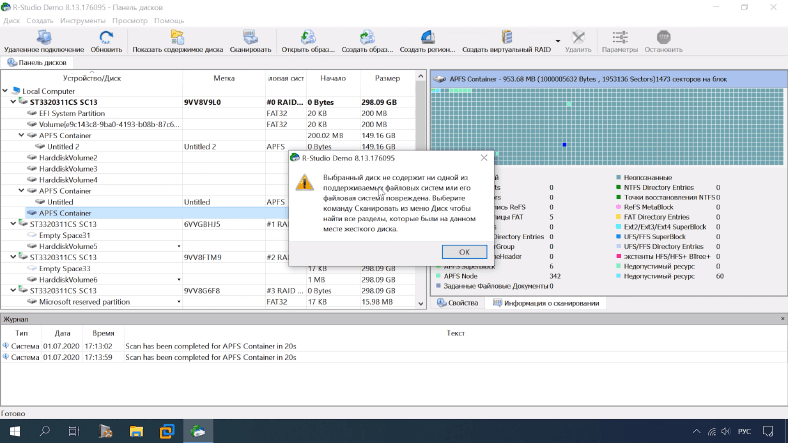
コンテナオブジェクトマップとボリュームマップを削除した後、プログラムは単にディスク上の情報を見つけることができません。ユーティリティは、メディアにファイルシステムがないことを示すメッセージを表示したため、タスクに対応できませんでした。
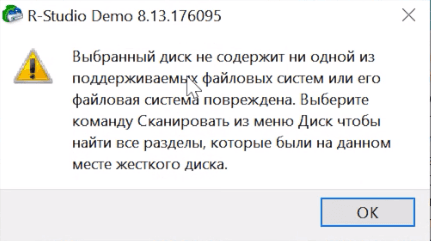
Easeusテスト
Easeusユーティリティもドライブを検出しましたが、ファイルシステムは認識されませんでした。完全な分析の後、プログラムは前のテストと同じ結果を示しました。
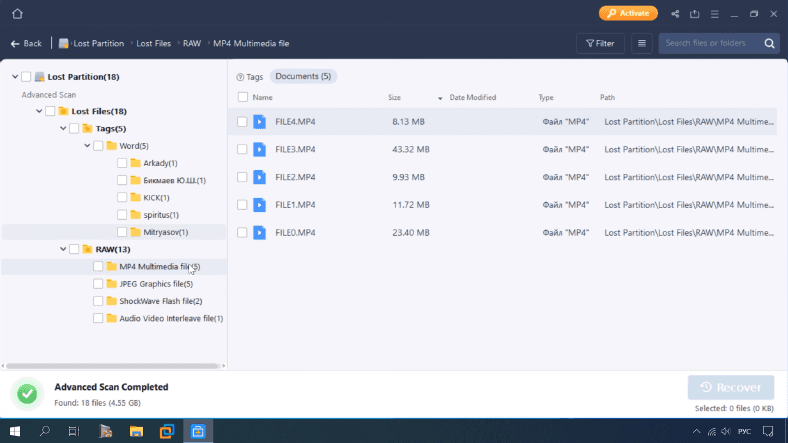
Easeusは常に署名検索を使用し、ディスクサイズが大きいため、このような検索には常に長い時間がかかり、ディレクトリ構造とファイル名が失われます。しかし、それでも、ユーティリティはタスクに対処しました。
すべての追加のビデオチュートリアルを含む完全な記事のソースを参照してください 。